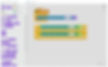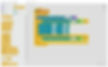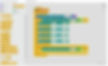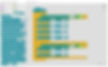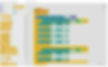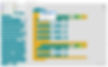Robot de nettoyage
Objectif du projet : créer un robot de nettoyage avec un pinoobot et un capteur de distance à l'aide de la carte de contrôle Pinoo.
Durée: 2 cours
Tranche d'âge: 7 ans et plus
Ensemble Pinou : Ensemble PinooBot et ensemble complet.
Réalisations:
Apprenez à coder la carte de contrôle Pinoo
Apprend à coder le capteur de distance.
Pinoobot rencontre le robot.
Développe des compétences algorithmiques.
Les compétences en codage se développent.
Matériaux à utiliser : Programme Mblock 3, carte de contrôle PinooBot Robot / Pinoo, capteur de distance, câble de connexion.
Matériaux requis pour la conception : Eponge à vaisselle, chenille, sac poubelle, aimant, pistolet à silicone, ciseaux.
Construction du projet :
Nous coupons un morceau rectangulaire de taille moyenne dans l'éponge et le fixons à l'avant du pinoobot avec une chenille.
Nous collons trois aimants sur le fond de l'éponge.
Vous pouvez décorer le robot comme bon vous semble selon son rôle.
Nous coupons les sacs poubelles en petits morceaux rectangulaires et les attachons en mettant des aimants à l'intérieur. Nous en avons fait quatre, vous pouvez augmenter le nombre si vous le souhaitez.
Nous éparpillons les déchets que nous avons créés dans la zone où nous allons faire fonctionner notre robot.
Faisons nos liens. Connexion du capteur de distance à l'entrée violette/verte numéro 6 (Avec vos connexions moteur non effectuées, établissons notre connexion aux entrées de couleur blanche qui sont spéciales pour les connexions moteur sur la carte de commande Pinoo.)
Nous avons terminé nos connexions, passons maintenant à la partie codage. Nous utiliserons pour cela l'application mblock-3. Connectons notre carte de contrôle Pinoo à l'ordinateur à l'aide du câble de connexion et connectons-nous à l'application Mblock3. Présentons ensuite notre carte de contrôle Pinoo à l'ordinateur. Pour ce faire, nous cliquons d'abord sur l'option de port série dans l'onglet Connecter. Ensuite, nous choisissons COM6. (Le nombre peut différer selon l'ordinateur et le port.)
Après avoir établi la connexion du port série, choisissons la carte que nous utiliserons dans l'onglet cartes. Nous travaillons avec le modèle Nano d'Arduino.
Afin d'ajouter l'extension Pinoo à notre ordinateur, nous cliquons sur l'option Gérer les extensions dans l'onglet extensions. Dans la fenêtre qui s'ouvre, on écrit "Pinoo" dans le moteur de recherche et il suffit de dire télécharger au résultat. Installé sur notre ordinateur.
Nous arrivons à nouveau à l'onglet extensions et cliquons sur Pinoo. Nous allons écrire nos codes avec l'extension Pinoo.
Dans la partie codage ; Nous obtenons le code lorsque nous cliquons sur le drapeau vert dans le menu Événements pour démarrer l'application.
On va se faire aider par le mannequin pour connaître la valeur lue par le capteur de distance. Pour cela, nous obtenons la commande pour dire bonjour depuis l'onglet d'affichage. Au lieu de bonjour, nous obtenons le bloc de code lié au capteur de distance dans l'onglet robots. Nous changeons l'entrée de la broche en Pinoo6, à laquelle nous nous connectons.
Puisque nous voulons que le processus de lecture se fasse en continu, pas une seule fois, nous prenons tous nos codes dans le bloc de répétition à partir de l'onglet de contrôle.
Cliquons sur le drapeau vert et observons le changement de valeurs en rapprochant notre main du capteur. Notons la valeur lue par le capteur lorsque nous approchons notre main du robot. Ici, nous prendrons comme référence qu'il lit une valeur d'environ 10.
Si la valeur lue par le capteur de distance est inférieure à 10, c'est-à-dire si le robot s'approche d'un obstacle, il doit tourner à droite pendant 2 secondes, puis avancer. S'il n'y a pas d'obstacle devant le robot, c'est-à-dire que la valeur lue par le capteur est supérieure à 10, laissez le robot effectuer des mouvements vers l'avant, l'arrière, la droite et la gauche. Transformons maintenant cela en code.
Ici, nous utiliserons le bloc if dans l'onglet contrôle et les petits et grands opérateurs de comparaison dans l'onglet opérations.
Complétons les codes que PinooBot agira selon la condition à remplir.
Pour la lecture du capteur supérieure à 10, nous obtenons le bloc de code PinooBot Direction:Forward Speed:0 à partir de l'onglet Robots. Nous mettons à jour les directions comme avant, droite, arrière, gauche, respectivement, et la vitesse comme 255 dans chacun d'eux.
Puisque nous voulons que ce processus soit vérifié en permanence, nous plaçons tous les blocs dans le bloc de répétition.
Nous voulons qu'il fasse chaque mouvement pendant un certain temps. Pour cela, nous prenons le bloc de code d'attente de 1 seconde de l'onglet de contrôle sous chaque mouvement et mettons à jour le nombre 1 à 2.
Pour le capteur lisant moins de 10, nous obtenons le bloc de code PinooBot Direction:Forward Speed:0 à partir de l'onglet Robots. Nous mettons à jour leur direction en tant qu'arrière droit et la vitesse en tant que 255 dans chacun d'eux. Pour qu'il tourne à droite pendant 2 secondes, nous prenons la commande d'attente 1 seconde de l'onglet de contrôle et mettons à jour le nombre 1 à 2.
Après avoir complété nos codes, nous plaçons le robot sur la plateforme et cliquons sur le drapeau vert pour vérifier le fonctionnement de notre projet. Nous plaçons le robot dans la zone que nous avons déterminée, il fera des mouvements vers l'avant, vers l'arrière, vers la droite et vers la gauche, et tout en faisant ces mouvements, il ramassera les sacs poubelles sur le sol à l'aide d'aimants. Même si le robot s'est approché d'un obstacle, il tournera à droite et devra avancer.
S'il n'y a pas de problème dans le fonctionnement de notre projet, nous devons charger les codes que nous avons écrits dans notre carte afin de faire fonctionner notre projet avec une alimentation indépendante de l'ordinateur.
Pour cela, nous avons utilisé le code pour cliquer sur le drapeau vert au début et le code où nous avons fait dire au mannequin la valeur du capteur. en le jetant à la poubelle, on récupère le code du programme Pinoo depuis le menu Robots.
Faites un clic droit sur le code et cliquez sur télécharger sur arduino (nous travaillons avec arduino en tant que carte).
Nous attendons que les codes soient téléchargés sur la carte. Une fois l'installation terminée, nous fermons la fenêtre.
S'il n'y a pas de problème, nous débrancherons notre câble d'alimentation de l'ordinateur. Nous alimentons notre tableau de commande Pinoo à l'aide d'une pile 9v et d'un capuchon de pile. Nous plaçons également le bouton marche-arrêt, qui se trouve juste à côté de l'entrée de la batterie, en position marche.
CODES ARDUINO IDE :
// assigne les broches du moteur
int moteura1 = 5 ;
int motora2 = 6 ;
int moteurb1 = 10 ;
int moteurb2 = 11 ;
// assigne les broches du capteur de distance
int echoPin = 12 ;
int trigPin = 13 ; longue distance, bien sûr;
// nous attribuons deux variables pour la mesure de distance
void setup()
{
// les broches du moteur sont des broches de sortie
pinMode (vers moteur1, SORTIE);
pinMode(moteur2, SORTIE);
pinMode(moteurb1, SORTIE);
pinMode(moteurb2, SORTIE);
pinMode(echoPin, INPUT);
// echo est la broche d'entrée
pinMode(trigPin, SORTIE);
// trig est la broche de sortie
}
boucle vide ()
{
// capteur de distance activé
digitalWrite(trigPin, LOW);
retardMicrosecondes(5);
digitalWrite(trigPin, HIGH);
retardMicrosecondes(10);
digitalWrite(trigPin, LOW);
sure = pulseIn(echoPin, HIGH);
distance = temps / 29,1 / 2 ;
// a mesuré la distance
si (distance > 10)
{
// si la distance est supérieure à 10
Davantage(); // avance
retard (2000);
à droite(); // va à droite
retard (2000);
à gauche(); // Se déplace à gauche
retard (2000);
retour(); // il revient
retard (2000);
}
sinon si (distance < 10)
{
// si la distance est inférieure à 10
à droite(); // va à droite
retard (2000); Davantage(); // avance
}
}
annuler avant ()
{
}
annuler retour()
{
}
affaissement vide()
{
}
vide à gauche()
{
}






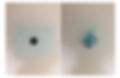





.jpg)